时间:2025-02-12 13:58:18 作者:永煌 来源:系统之家 1. 扫描二维码随时看资讯 2. 请使用手机浏览器访问: https://m.xitongzhijia.net/xtjc/20221120/259810.html 手机查看 评论 反馈
自动锁屏功能虽初衷是为了保护用户的隐私与设备安全,在用户暂时离开电脑时,防止他人未经授权访问设备中的数据,但在许多实际场景下,它却可能给用户带来诸多不便,那么当我们不需要这个功能的时候应该如何操作呢?下面就跟着小编一起来看看关闭自动锁屏的方法吧。
Win10关闭自动锁屏的方法
方法一:关闭设置界面
1. 首先打开“运行”输入“gpedit.msc”,回车确定。

2. 然后在管理模板的控制面板中找到“个性化”。
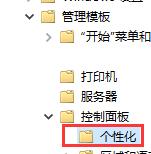
3. 双击“不显示锁屏”。
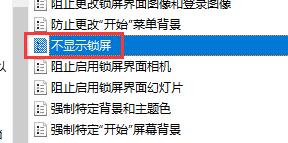
4. 勾选“已启用”确定即可。

方法二:关闭自动锁屏功能
1. 首先打开“设置”。
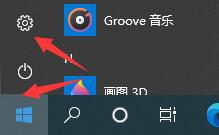
2. 点击“系统”。
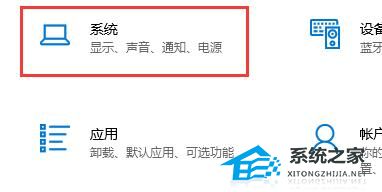
3. 在最左边一栏中选择“电源和睡眠”。
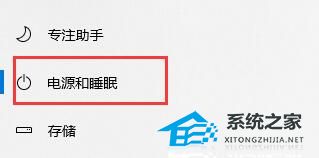
4. 然后将屏幕一项更改为“从不”即可。

以上就是系统之家小编为你带来的关于“Win10如何关闭自动锁屏-Win10关闭自动锁屏的方法”的全部内容了,希望可以解决你的问题,感谢您的阅读,更多精彩内容请关注系统之家官网。
发表评论
共0条
评论就这些咯,让大家也知道你的独特见解
立即评论以上留言仅代表用户个人观点,不代表系统之家立场